您是否曾经发现自己与电脑陷入熟悉的舞蹈中,在每次启动时都要输入密码?想知道是否有办法跳过密码舞曲,让您的Windows体验更加轻松?是的,有的,借助Windows自动登录的神奇功能。
在本教程中,您将学习如何启用Windows自动登录,这是一项方便的功能,可以简化您的日常电脑操作。
请继续阅读,让那些登录界面成为过去的事情!
前提条件
在启用Windows自动登录之前,请确保您满足以下要求以便跟随本教程操作:
- A computer running Windows 7 or higher – This tutorial uses Windows 10 for demonstrations.
- 具备进行系统更改的管理员权限。
通过注册表编辑器启用Windows自动登录
设置Windows计算机时,会提示您创建一个带有密码的用户账户。此功能旨在保护您的个人数据并防止未经授权的访问。
但是,如果您是计算机的唯一用户或者拥有安全的环境,每次启动计算机时提供密码可能是不必要的。启用Windows自动登录可以节省时间并使流程更加方便。
要通过注册表编辑器启用Windows自动登录,请按照以下步骤操作:
1. 打开运行对话框(Win + R),输入regedit,然后按Enter键(或单击确定)打开注册表编辑器。
註冊表編輯器提供了對Windows註冊表的細粒度控制。您可以修改各種設置,包括自動登錄,這使得註冊表編輯器成為高級用戶和系統管理員的強大工具。
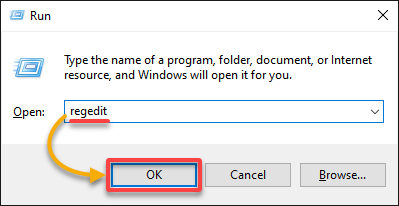
? 重要提示:在註冊表編輯器進行修改之前,請先創建註冊表備份。這個備份將使您能夠在發生任何問題時恢復註冊表。
2. 在註冊表編輯器中,通過展開左窗格中的註冊表鍵或將路徑粘貼到頂部的地址欄中,導航到下面的註冊表鍵路徑。
這個註冊表鍵存儲了與Windows登錄過程相關的各種設置。
Computer\HKEY_LOCAL_MACHINE\SOFTWARE\Microsoft\Windows NT\CurrentVersion\Winlogon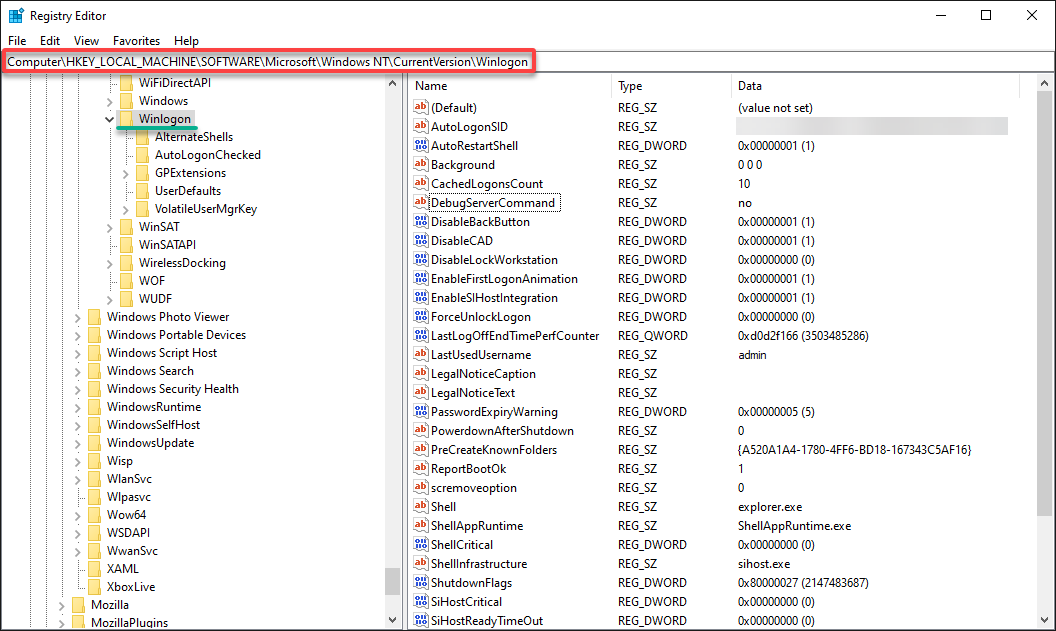
3. 在左窗格中右鍵點擊 Winlogon 鍵 → 新建 → 字符串值 以添加一個新的 DefaultUserName 項目。
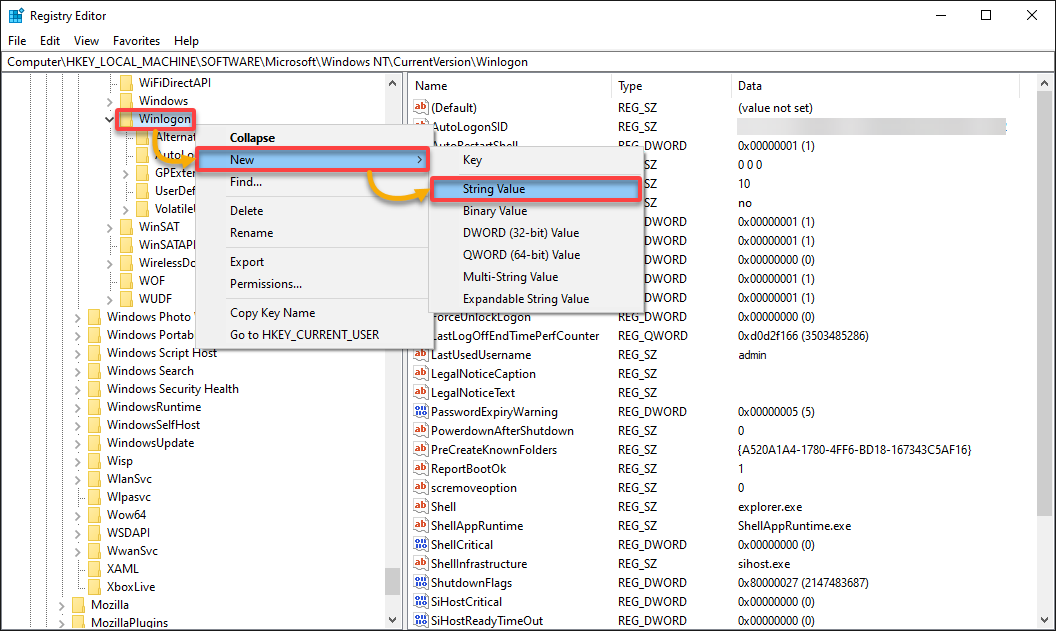
4. 現在,將新項目配置如下:
- 將項目的名稱(右窗格)更改為 DefaultUserName。此項目通知Windows默認登錄哪個用戶帳戶。
- 雙擊該項目以編輯其屬性。
- 在 編輯字符串 對話框中,將您的用戶名提供在 數據值 欄位中,然後按下 Enter(或點擊 確定)以保存該項目。
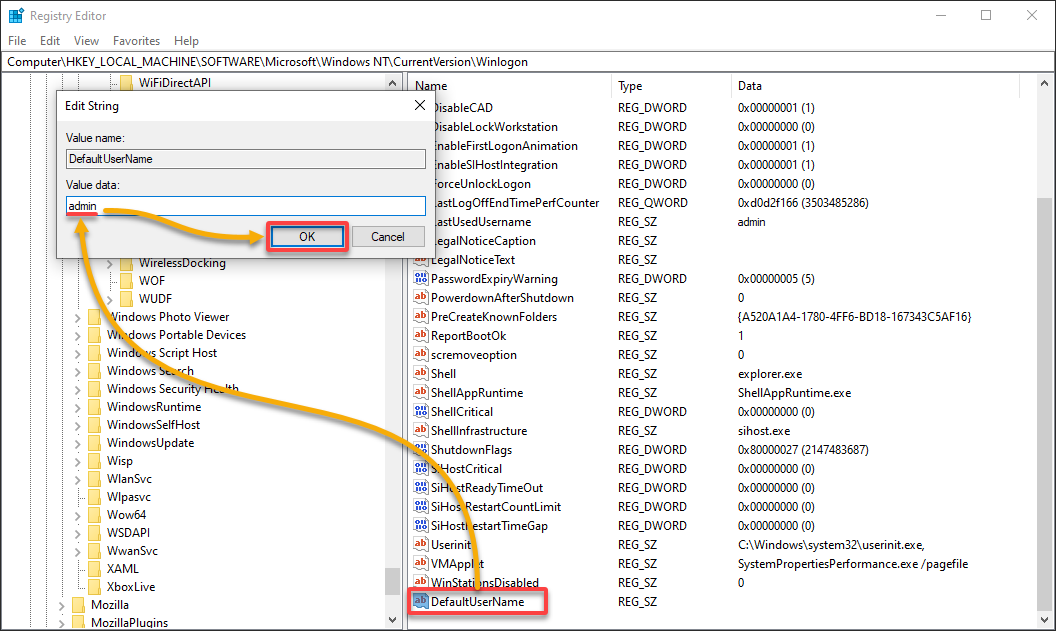
5. 創建一個新的條目(字符串值),如同在步驟三中所做的,但這次將條目命名為DefaultPassword,並提供您的密碼。
確保此字段中沒有多餘的字符或尾隨空格,以避免登錄錯誤,因為此條目指示Windows在登錄期間自動輸入此密碼。
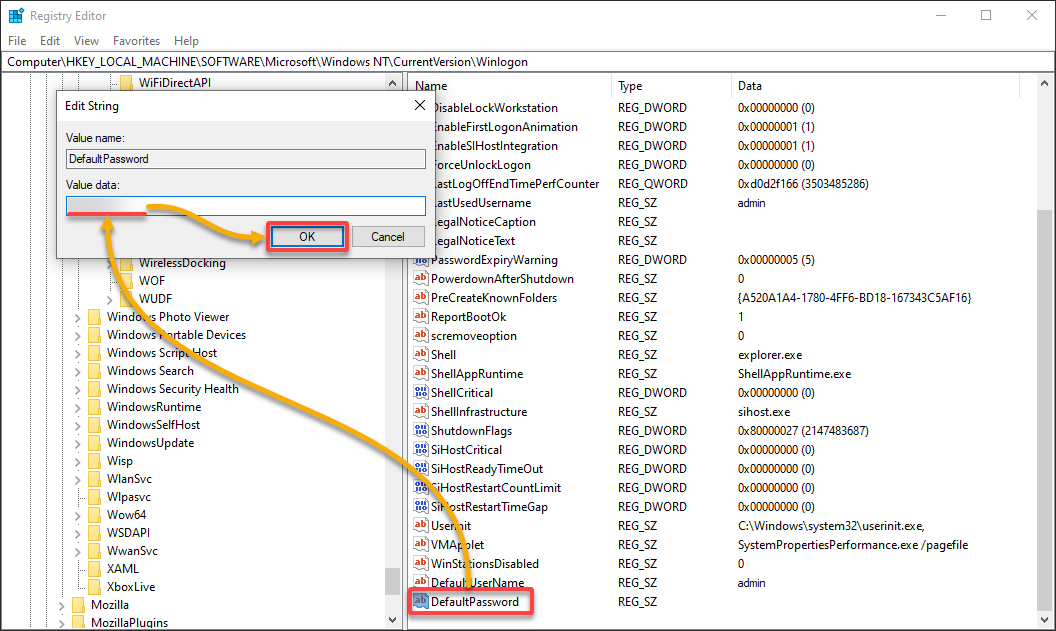
6. 接下來,創建另一個條目(字符串值),名為AutoAdminLogon,並將其值設置為1,以啟用Windows系統的自動登錄。

7. 最後,退出註冊表編輯器,重新啟動計算機以應用更改,並等待Windows自動使用您指定的用戶帳戶登錄。
如果一切正常,您將在以後的啟動中跳過登錄畫面。
? 如果您遇到登錄問題,請再次重新啟動計算機,並在Windows啟動時按住Shift鍵,以臨時覆蓋自動登錄行為。此覆蓋將重定向到登錄畫面,您可以在其中選擇其他用戶帳戶或手動輸入密碼。
強制使用Netplwiz工具啟用Windows自動登錄
註冊表編輯器是對您的Windows系統進行更改的強大工具,但同時也存在著將一切弄亂的重大風險。如果您對使用註冊表編輯器持懷疑態度,您可以使用的另一個工具是Netplwiz工具來啟用Windows自動登錄。
這個工具是內建的Windows實用程式,允許您管理使用者帳戶,包括啟用Windows自動登錄。Netplwiz提供了一個圖形用戶界面(GUI),對大多數用戶來說更加友好和易於導航,特別是那些對註冊表編輯器不熟悉的用戶。
要通過Netplwiz工具啟用Windows自動登錄,請執行以下操作:
1. 打開運行對話框(Win + R),輸入netplwiz,然後按Enter(或點擊確定)打開用戶帳戶窗口。
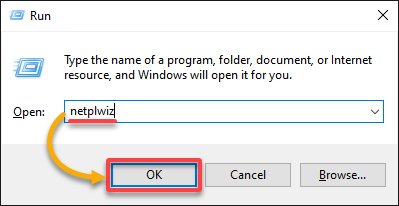
2. 在用戶帳戶窗口中,在用戶選項卡下,使用以下方式啟用Windows自動登錄:
- 選擇您要Windows自動登錄的帳戶。
- 取消選中該框,該框上寫著用戶必須輸入用戶名和密碼才能使用此計算機。禁用此選項將告訴Windows自動使用您選擇的帳戶登錄。
? 如果您的Windows版本中沒有該複選框,請跳轉到下一節以了解如何修復。
啟用Windows自動登錄後,點擊應用保存更改。

3. 提供您選擇的默認用戶的憑據,並點擊確定進行確認。
? 如果您將Windows操作系統與Microsoft帳戶關聯,您可能需要輸入與您的Microsoft帳戶關聯的電子郵件地址,而不是您的用戶名。
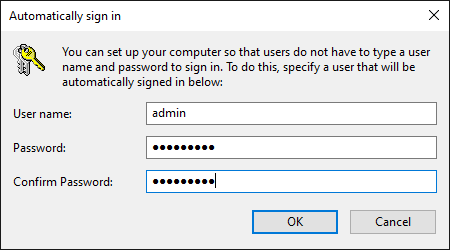
4. 現在,重新啟動計算機以應用更改並測試Windows是否以您的默認用戶自動登錄。
修復使用者帳戶視窗中遺失的勾選框
通常在設定自動登入時可以看到使用者必須輸入使用者名稱和密碼才能使用這台電腦勾選框,出於安全考慮,此勾選框預設為停用。微軟將此設定為預設行為,以促進更安全的登入流程。
但在必要時,或者如果您確切知道自己在做什麼,可以透過註冊表編輯器來還原此勾選框。
要還原遺失的勾選框,請完成以下步驟:
1. 打開註冊表編輯器,並導航到下面的註冊表金鑰,與 Windows 中的無密碼驗證相關。
Computer\HKEY_LOCAL_MACHINE\SOFTWARE\Microsoft\Windows NT\CurrentVersion\PasswordLess\Device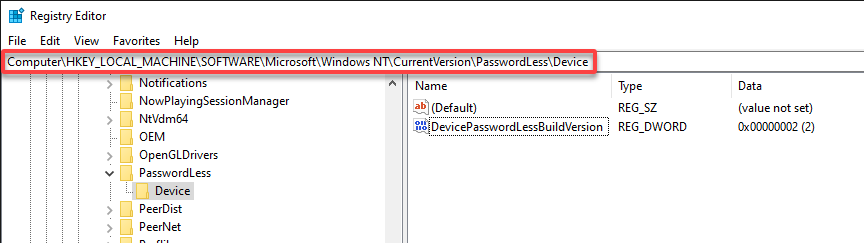
2. 使用以下步驟還原遺失的勾選框:
- 在註冊表編輯器的右窗格中,找到並雙擊 DevicePasswordLessBuildVersion 項目,以編輯其值。此項目控制「使用者必須輸入使用者名稱和密碼才能使用這台電腦」勾選框在使用者帳戶視窗中的可見性。
- 在 編輯 DWORD (32 位元) 值 視窗中將 值資料 更改為 0,然後點擊 確定。這樣做會指示 Windows 在使用者帳戶視窗中顯示遺失的勾選框。
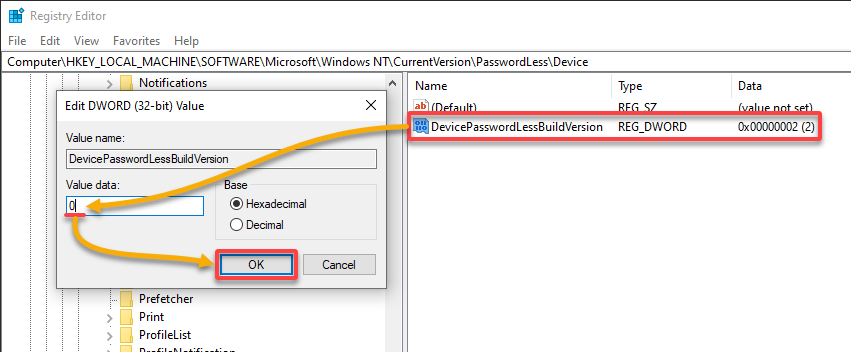
或者,以系統管理員身分打開 PowerShell,運行以下命令來修改 DevicePasswordLessBuildVersion 項目的值。
這些命令不會輸出任何內容,但這種方法可以避免意外點擊或修改註冊表編輯器中的其他金鑰或值。
$registryKeyPath = 'HKLM:\SOFTWARE\Microsoft\Windows NT\CurrentVersion\PasswordLess\Device'
$valueName = 'DevicePasswordLessBuildVersion'
Set-ItemProperty -Path $registryKeyPath -Name $valueName -Value 03. 關閉註冊表編輯器並重新啟動系統,以應用更改。
4. 最後,重新開啟使用者帳戶視窗並驗證核取方塊是否可見。
結論
這就是啟用 Windows 自動登入的過程。在本教程中,您已經掌握了註冊表編輯的技巧,並善用了 Netplwiz 工具的功能。您甚至解決了使用者帳戶視窗中缺失的核取方塊問題。
現在,每次開機時,您的電腦都會熱情地歡迎您!只需記住自動登入可能帶來的安全風險。
現在,不妨探索其他有關 Windows 10 的寶貴提示和技巧,以提高您的計算效率和樂趣。從鍵盤快捷鍵到快速設定存取,總有新的方法可以改善您的生產力,充分利用 Windows 裝置!













